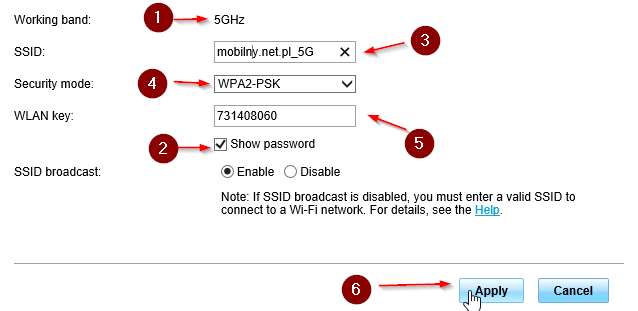Otwórz dowolną przeglądarkę internetową i przejdź na stronę – 192.168.8.1

Teraz z górnego menu wybierz Settings

W wierszu User name wpisz wyraz admin, a w wierszu Password wpisz hasło, które ustanowiłeś podczas konfiguracji routera.
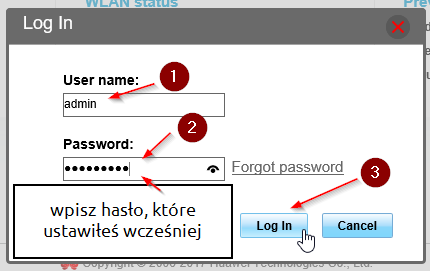
Następnie z lewej kolumny WLAN i WLAN Basic Settings (poniżej).

Najpierw zmienimy nazwę sieci na paśmie 2,4 GHz. W tym celu na środkowej części ekranu naciśnij przycisk Edit w pierwszym wierszu.
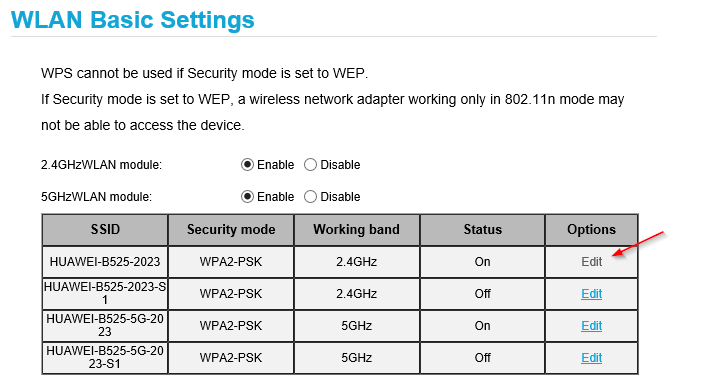
W dolnej części okna (pod tabelą) w wierszu Working band powinieneś mieć napis 2.4GHz.
Teraz w wierszu:
- Zaznacz opcję Show password, aby widzieć wpisywane hasło do WiFi.
- SSID – tu wpisz własną nazwę sieci bezprzewodowej
- Security mode– ustaw WPA2-PSK
- WLAN key – tu wpisz własne hasło do sieci bezprzewodowej. Powinno ono mieć minimum 8 znaków. Może to być np. Twój numer telefonu.
Po zmianie naciśnij przycisk Apply, aby potwierdzić zmiany. Od tej pory router zacznie nadawać sieć z nową nazwą.
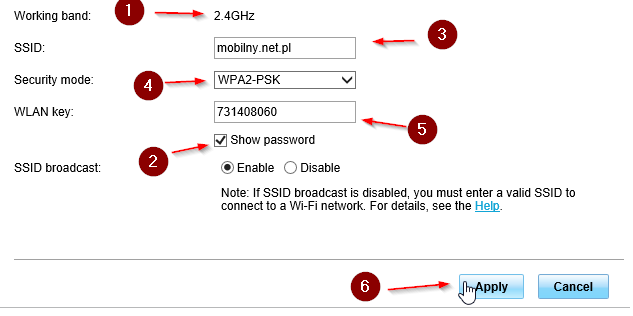
Aby zmienić nazwę i hasło sieci na paśmie 5GHz naciśnij przycisk Edytuj w trzecim wierszu w tabeli.
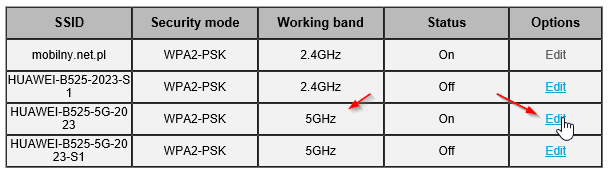
W dolnej części okna (pod tabelą) w wierszu Working band powinieneś mieć napis 5GHz.
Teraz w wierszu:
- Zaznacz opcję Show password, aby widzieć wpisywane hasło do WiFi.
- SSID – tu wpisz własną nazwę sieci bezprzewodowej
- Security mode– ustaw WPA2-PSK
- WLAN key – tu wpisz własne hasło do sieci bezprzewodowej. Powinno ono mieć minimum 8 znaków. Może to być np. Twój numer telefonu.
Po zmianie naciśnij przycisk Apply, aby potwierdzić zmiany. Od tej pory router zacznie nadawać sieć z nową nazwą.